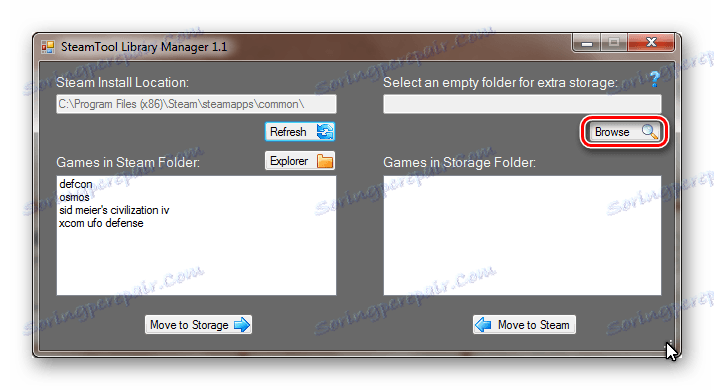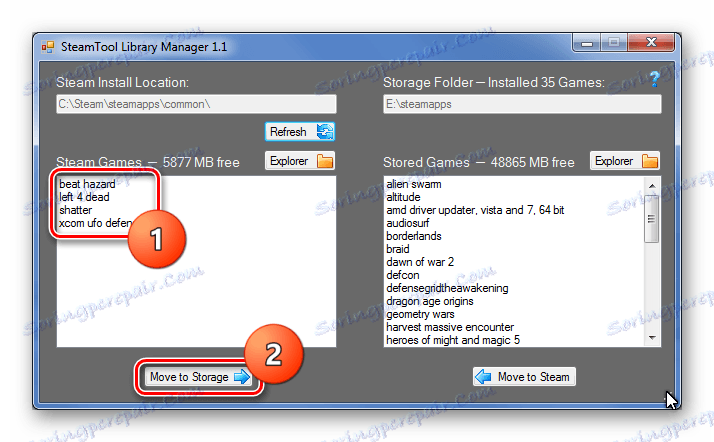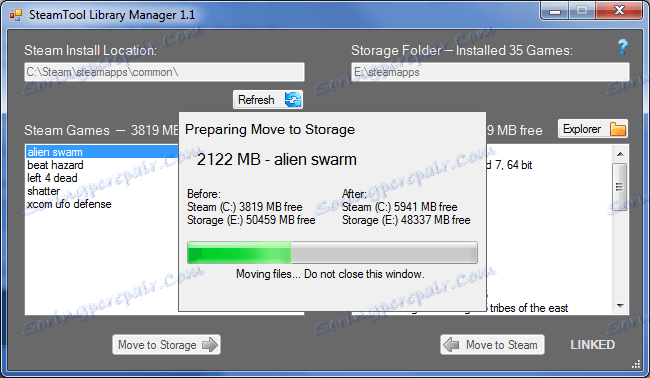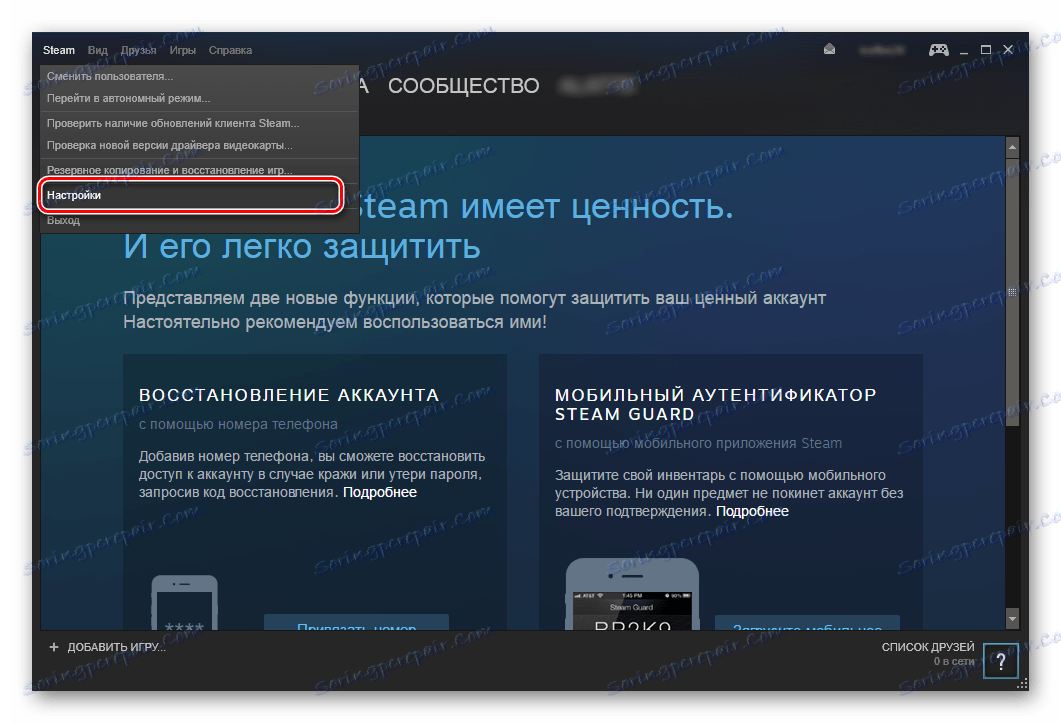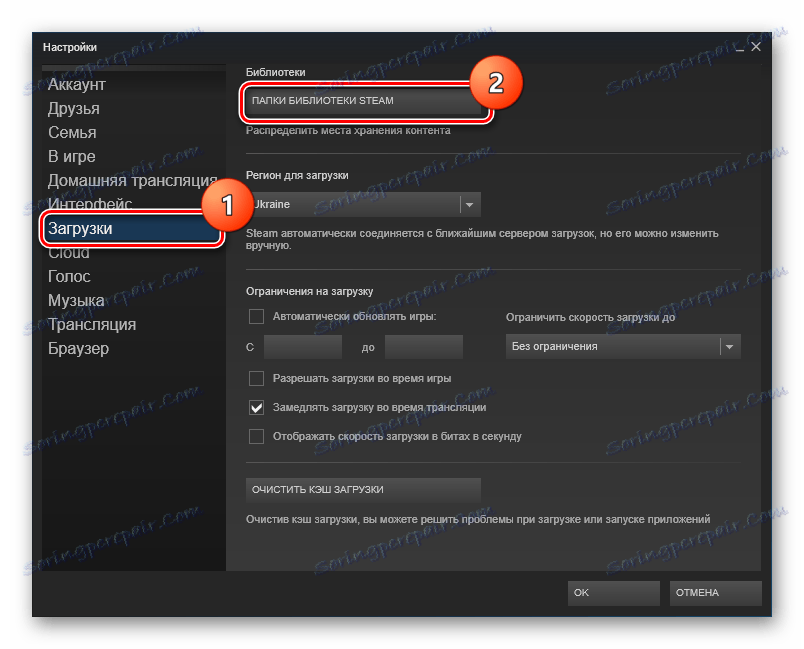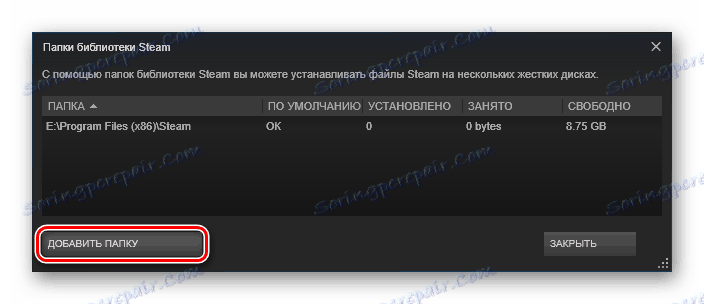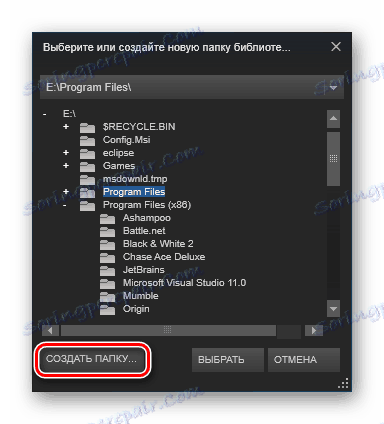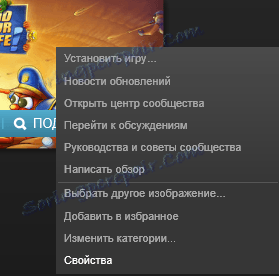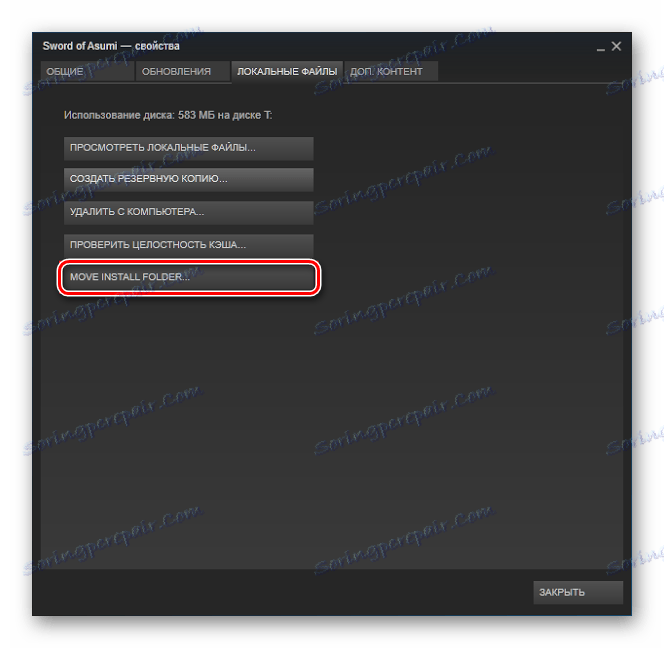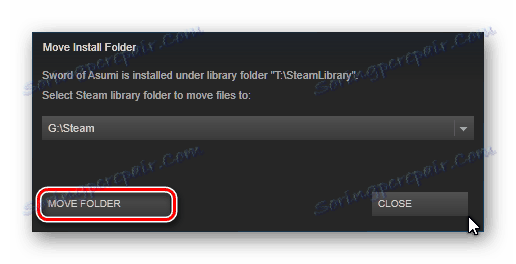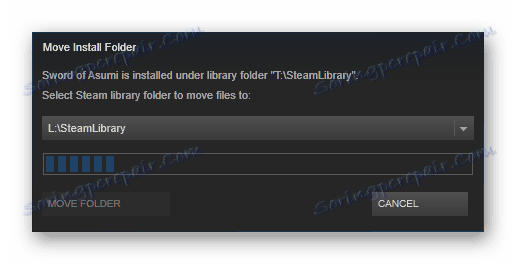2 způsoby přenosu hry Steam na jiný disk
Díky schopnosti Steam vytvořit několik knihoven pro hry v různých složkách, můžete rovnoměrně distribuovat hry a prostor, který zabírají na discích. Ve složce, kde bude produkt uložen, je vybrán během instalace. Neexistují však možnosti přenosu hry z jednoho disku do druhého. Zvědaví uživatelé však stále nalezli způsob přenosu aplikací z disku na disk bez ztráty dat.
Obsah
Přenos her Parní na jiný disk
Pokud na jednom z disků není dostatek místa, můžete vždy přenést hry Steam z jednoho disku na druhý. Ale málo lidí ví, jak to udělat, aby aplikace zůstala funkční. Existují dva způsoby, jak změnit umístění her: pomocí speciálního programu a ručně. Podíváme se na obě strany.
Metoda 1: Správce knihovny nástrojů Steam
Pokud nechcete ztrácet čas a dělat vše ručně, stačí si stáhnout Správce knihovny Steam Tool. Jedná se o bezplatný program, který umožňuje bezpečně přenášet aplikace z jednoho disku na druhý. Díky tomu můžete rychle změnit umístění her bez obav, že se něco pokazí.
- Nejprve přejděte na odkaz níže a stáhněte správce knihovny Steam Tool :
Stáhněte si Steam Tool Library Manager zdarma z oficiálních stránek
- Nyní na jednotce, kde chcete hry přenést, vytvořte novou složku, kam budou uloženy. Pojmenujte jej tak, jak to bude vhodné pro vás (například SteamApp nebo SteamGames).
![Vytvoření složky pro službu Steam]()
- Nyní můžete spustit nástroj. Určete umístění právě vytvořené složky v pravém poli.
![Výběr adresáře Steam Tool]()
- Zbývá pouze vybrat hru, kterou musíte hodit, a klepnout na tlačítko "Přesunout do úložiště" .
![Výběr páry a pohyb]()
- Počkejte, až skončí proces převodu.
![Proces přesunu hry na Steam]()
Hotovo! Nyní jsou všechna data uložena na novém místě a na disku máte volné místo.
Metoda 2: Žádné další programy
Nedávno Steam sám má možnost ručně přenášet hry z disku na disk. Tato metoda je trochu složitější než metoda s použitím dodatečného softwaru, ale netrvá tolik času a úsilí.
Vytvoření knihovny
Nejprve je třeba vytvořit disketu na disku, kde chcete převést hru, protože všechny produkty Stimovsk jsou uloženy v knihovnách. Postupujte takto:
- Spusťte službu Steam a přejděte do nastavení klienta.
![Steam nastavení klienta]()
- V položce "Stahování" klikněte na tlačítko "Steam library folders" .
![Knihovny parní]()
- Dále se otevře okno, v němž uvidíte umístění všech knihoven, kolik her obsahují a kolik místa zaujímají. Musíte vytvořit novou knihovnu a pro toto klikněte na tlačítko "Přidat složku" .
![Přidejte složku Steam]()
- Zde musíte zadat, kde bude knihovna umístěna.
![Vytvořte složku Steam]()
Nyní, když je knihovna vytvořena, můžete přesunout hru ze složky do složky.
Přesuňte hru
- Klepněte pravým tlačítkem myši na hru, kterou chcete přenést, a přejděte na její vlastnosti.
![Vlastnosti hry na Steam]()
- Přejděte na kartu Místní soubory . Zde uvidíte nové tlačítko - "Přesunout instalační složku" , což nebylo před vytvořením další knihovny. Netiskněte jej.
![Přesunout instalační složku]()
- Když klepnete na tlačítko, objeví se okno s volbou knihovny, kterou chcete přesunout. Vyberte požadovanou složku a klikněte na "Přesunout složku" .
![Přesunout složku]()
- Postup spuštění hry se spustí, což může chvíli trvat.
![Proces přesunu hry Steam]()
- Po dokončení přesunutí se zobrazí zpráva, která ukazuje, kam a kam jste hru přesunuli, a počet přesunutých souborů.
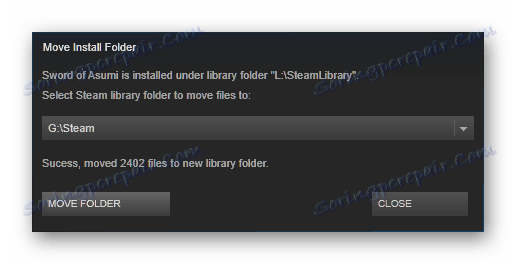
Dvě výše uvedené metody vám umožní přenést hry Steam z disku na disk bez obav, že během přenosu bude něco poškozeno a aplikace přestane fungovat. Samozřejmě, pokud z nějakého důvodu nechcete použít žádné z výše uvedených metod, vždy můžete hru jen vymazat a znovu ji nainstalovat, ale na jiném disku.